Android 휴대폰에서 트위터 검색이 작동하지 않는 문제를 해결하는 방법
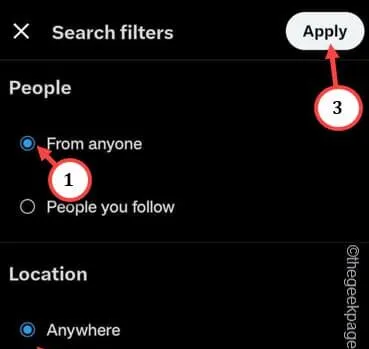
Twitter(또는 X)에서 검색하는 것은 매우 쉽지만 트윗의 바다에서 길을 잃기도 쉽습니다. 하지만 특정 트윗을 검색하려고 하는데 빈 화면에 ” 죄송합니다. 문제가 발생했습니다 “라는 메시지만 표시된다면 어떻게 될까요? 이는 서버 측 문제일 수도 있고 트위터 앱의 제한적인 설정 때문일 수도 있습니다.
빠른 수정 –
1. 이 문제가 발생하면 트위터 앱을 종료하세요 . 몇 분 정도 기다린 후 다시 열어보세요.
수정 1 – 개발자 옵션 변경
단계 – 개발자 옵션 활성화
1단계 – 계속해서 아래로 한 번 스와이프합니다 .
2단계 – 그런 다음 화면 상단의 “⚙️” 버튼을 눌러 설정에 액세스합니다.
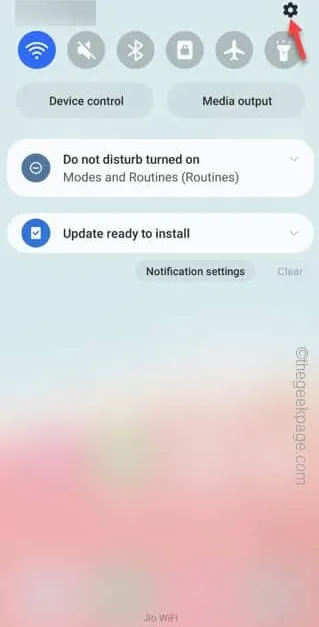
3단계 – ‘ 휴대폰 정보 ‘ 옵션을 찾아 다음으로 이동합니다.
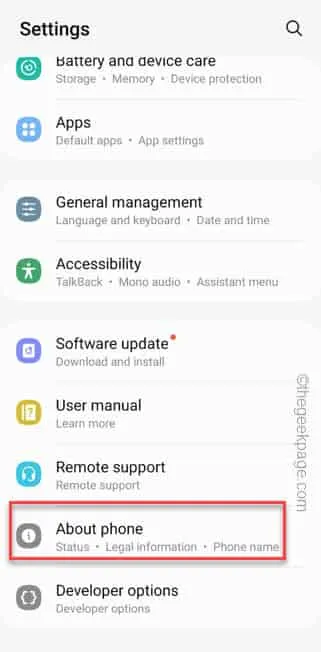
4단계 – 거기에서 ” 소프트웨어 정보 “를 터치하여 해당 정보에 액세스합니다.
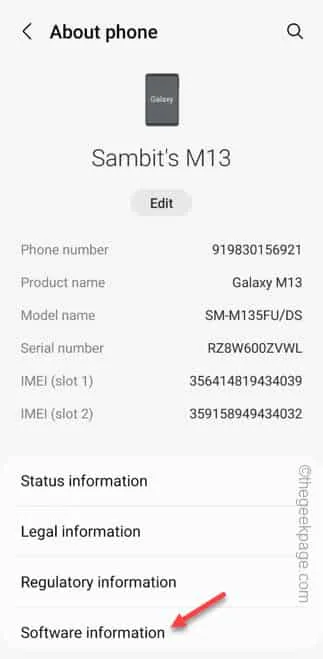
5단계 – 여기에서 장치의 소프트웨어에 대한 정보를 찾을 수 있습니다. ” 빌드 번호 “를 알아보세요.
6단계 – 이 메시지가 나타날 때까지 몇 번 탭하세요 –
No need, developer mode has already been enabled!
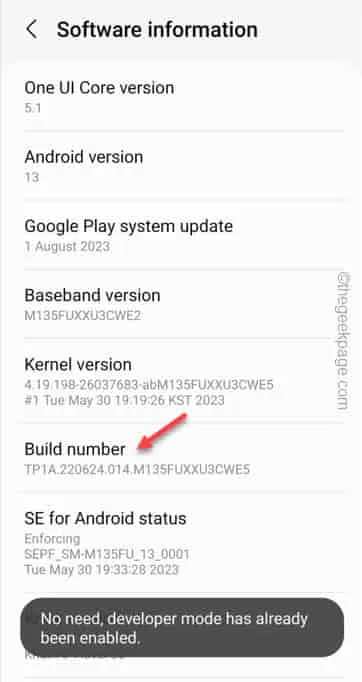
단계 – WIFI 스캔 조절을 활성화합니다
1단계 – 설정 메뉴를 엽니다 .
2단계 – 이제 페이지 하단으로 슬라이드하면 ” 개발자 옵션 “이 나타납니다. 그걸 열어보세요 .
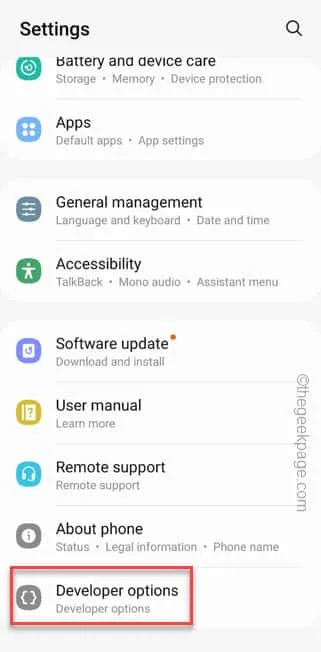
3단계 – “ WiFi 스캔 조절 ” 옵션을 찾아 켜 십시오 .
4단계 – 조금 아래로 스크롤하면 ” 항상 모바일 데이터 유지 ” 를 켜짐 모드로 설정합니다.
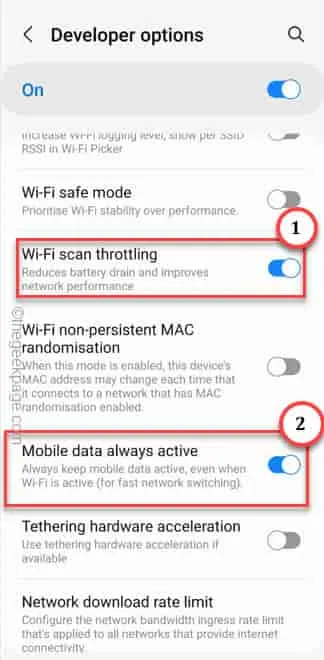
수정 2 – 검색 필터 변경
1단계 – 트위터를 열고 무엇이든 검색해 보세요.
2단계 – 화면의 오류 메시지를 무시합니다.
3단계 – 검색 상자 옆에 있는 설정 옵션을 터치하여 검색 필터에 액세스 합니다 .
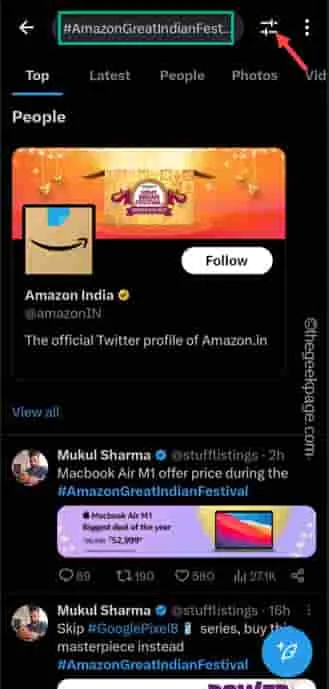
4단계 – 검색 필터 페이지에서 ‘ 사람 ‘을 ‘ 모든 사람으로부터 ‘ 로 설정합니다 .
5단계 – ‘ 위치 ‘를 ‘ 어디서나 ‘ 모드로 선택했는지 확인하세요 .
6단계 – 마지막으로 ” 적용 “을 탭하여 검색 필터를 적용합니다.
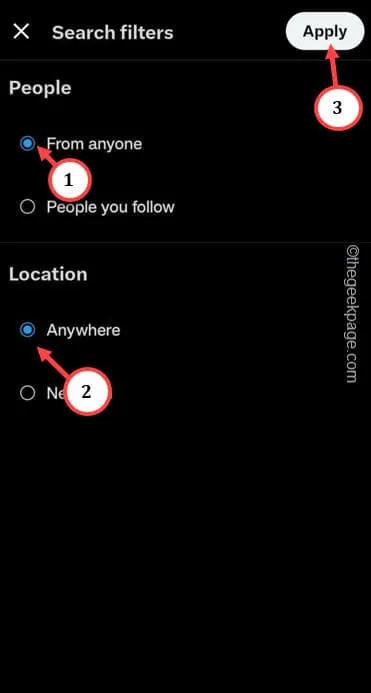
그런 다음 오류 메시지 ‘ 뭔가 잘못되었습니다.’ 바로 아래에 있는 재시도 버튼을 누르세요. “라는 메시지가 표시됩니다.
수정 3 – Twitter 앱 강제 종료
1단계 – 컨텍스트 메뉴가 나타날 때까지 휴대폰에서 트위터 아이콘을 길게 탭 하세요 .
2단계 – Twitter 설정을 제대로 열려면 “ ⓘ “를 사용하세요.
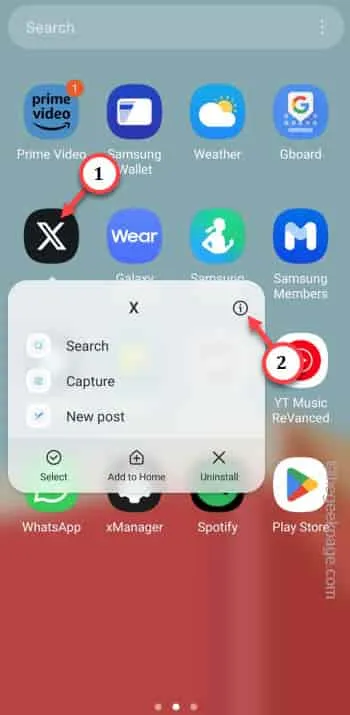
3단계 – ” 강제 종료 ” 아이콘을 터치하여 트위터 앱을 강제 종료합니다.
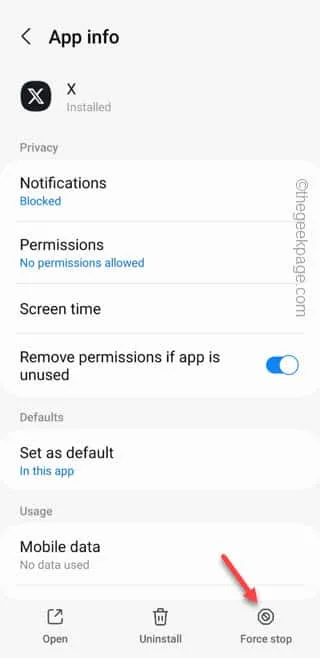
수정 3 – 모든 권한 허용
1단계 – “ Twitter ” 앱을 한 번 더 누르고 “ⓘ” 버튼을 한 번 더 누르세요.
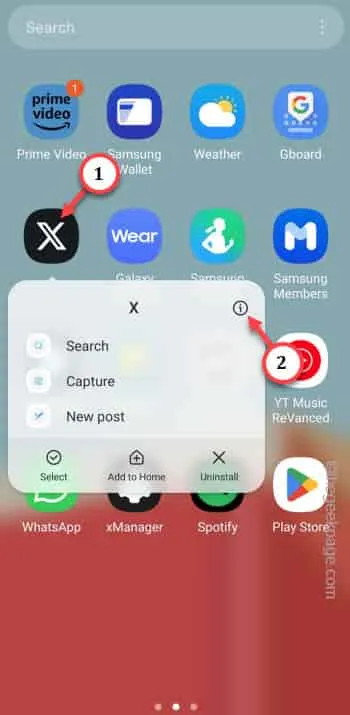
2단계 – 앱에 대한 모든 권한을 관리하려면 ” 권한 ” 설정을 엽니다.
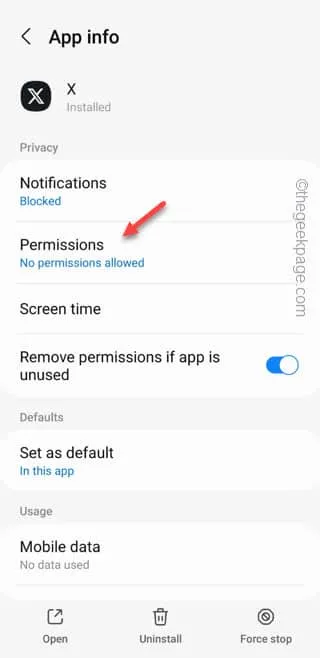
4단계 – 허용된 액세스 권한과 아직 허용되지 않은 액세스 권한을 확인하세요.
5단계 – 해당 권한 중 하나를 탭하여 전환합니다.
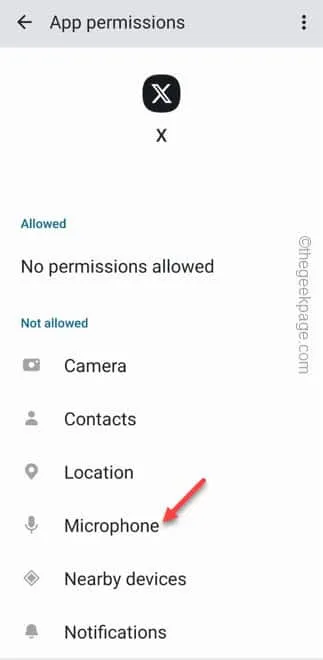
6단계 – ” 허용 ” 또는 ” 앱을 사용하는 동안에만 “을 선택하여 해당 액세스 권한을 허용합니다.
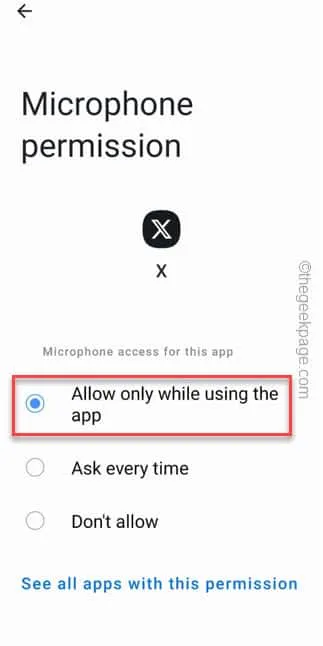
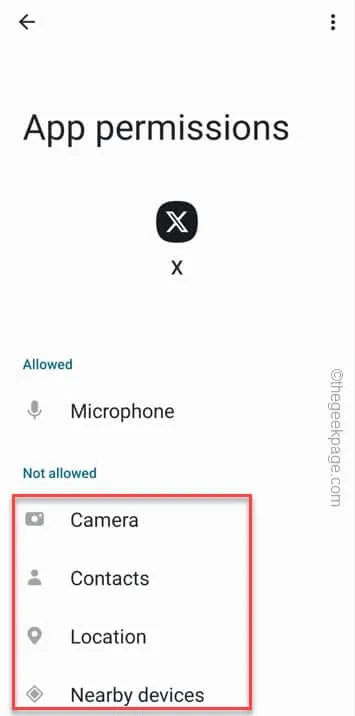
수정 4 – 트위터에서 로그아웃하고 로그인하세요
1단계 – 트위터 앱을 엽니다 .
2단계 – 그런 다음 Twitter 프로필 사진을 누르고 ” 설정 및 지원 “을 눌러 해당 사진에 액세스합니다.
3단계 – ‘ 설정 및 개인정보 보호 ‘를 클릭하세요.
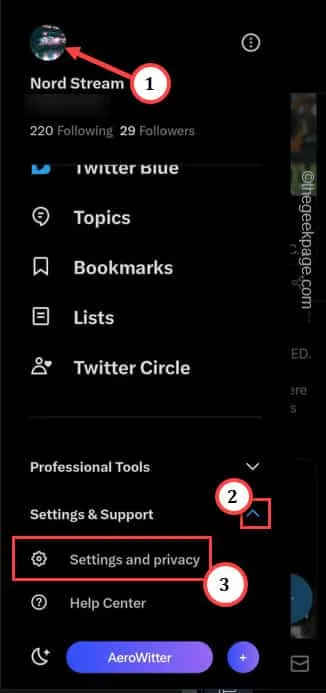
4단계 – 설정 페이지에서 “ 귀하의 계정 ”을 눌러 계정 설정을 확인하세요.
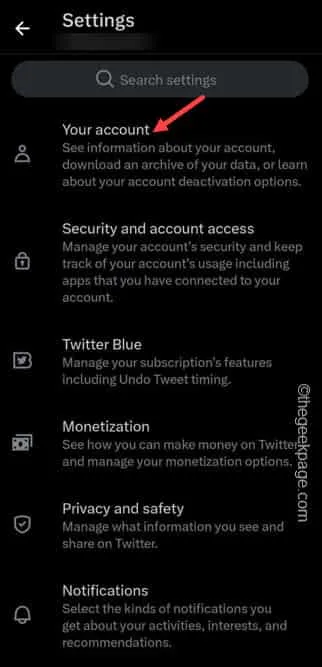
5단계 – 계속 진행하려면 ‘ 계정 정보 ‘를 엽니다.
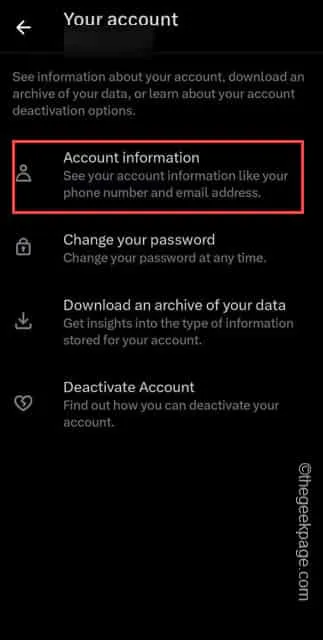
6단계 – 마지막으로 ” 로그아웃 “을 사용하여 트위터 계정에서 로그아웃합니다.
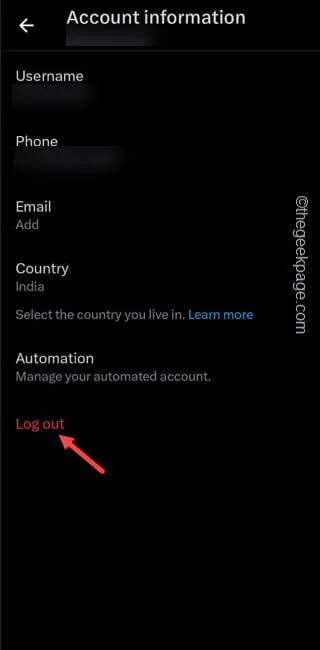
수정 5 – 트위터 캐시 지우기
여전히 ” 뭔가 잘못되었습니다 ” 문제가 발생하는 경우 Twitter 캐시를 삭제하세요.
1단계 – 빠르게 “ Twitter ” 앱을 길게 탭하세요 .
2단계 – 그런 다음 “ ⓘ ” 버튼을 클릭합니다.
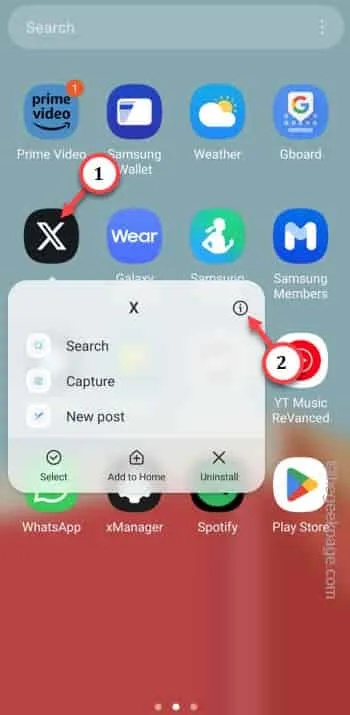
3단계 – Twitter 저장소의 ” 저장소 ” 옵션으로 이동하여 해당 항목에 액세스합니다.
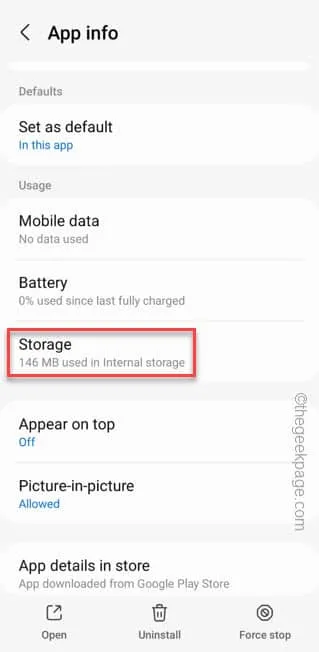
4단계 – 그런 다음 ” 캐시 지우기 “를 눌러 Twitter 캐시를 지웁니다.
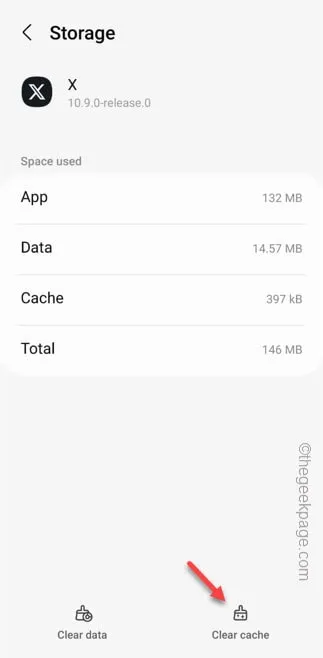


답글 남기기